我们需要在Godaddy商家购买域名、主机等产品的购买都需要注册账户。很多时候新手站长一看全是英文界面就傻眼,其实有什么难的呢?在外人看来这么高深的网站都都会做,程序你都会写,你还怕英文界面的注册账户吗?现在注册账户的朋友们有福气了,以前的界面丑陋以及信息量较大,既难看又难使用,现在的界面比较好看,所以今天的文章就是指导大家如何注册账户以及设置账户。
首先,注册账户
我们需要登陆Godaddy官方网站(Godaddy.com),看到下面的界面。
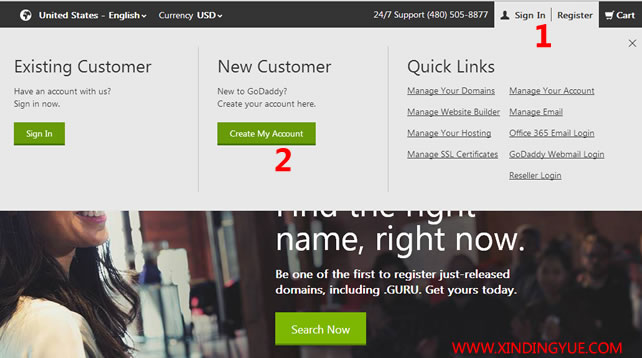
登陆到Godaddy官方网站之后,点击右上角的"Sign In | Register"(1)按钮然后会有下拉的界面,上图中看到有登陆账户和CREATE MY ACCOUNT(2)新建账户选项,我们肯定要新建账户。
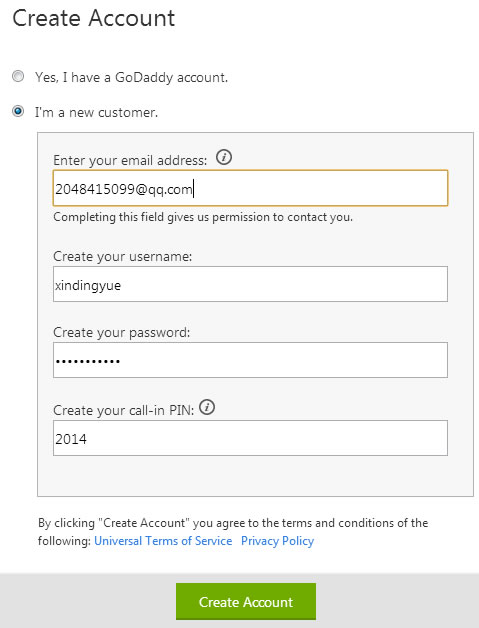
填写注册账户需要的资料:邮箱/用户名/密码/4位数的PIN。密码需要复杂的大小写字母,数字且稍微长一些;PIN为账户识别码,随便4个数字就可以,自己要记住。
这里有一个问题,可能是我浏览器问题或者其他问题,界面中开始没有CREATE ACCOUNT按钮出现需要填写资料之后才出现,如果还不显示,先关掉上图的填写资料窗口,重新点击之前的一步“CREATE MY ACCOUNT”按钮就可以看到上面的按钮了。
其次,设置账户
A:上述资料填写完毕之后就可以点击按钮注册账户了,提交后在后台中我们看到需要验证账户信息"Verify your email address to avoid a temporary hold on your site."。我们登陆邮箱激活邮件。
B:完善账户个人信息
在后台账户 My Account - Settings 下的Account Owner Information个人资料是空白的,需要我们完善填写。如果不写资料即便我们注册域名都没有WHOIS信息,肯定无法注册/购买。
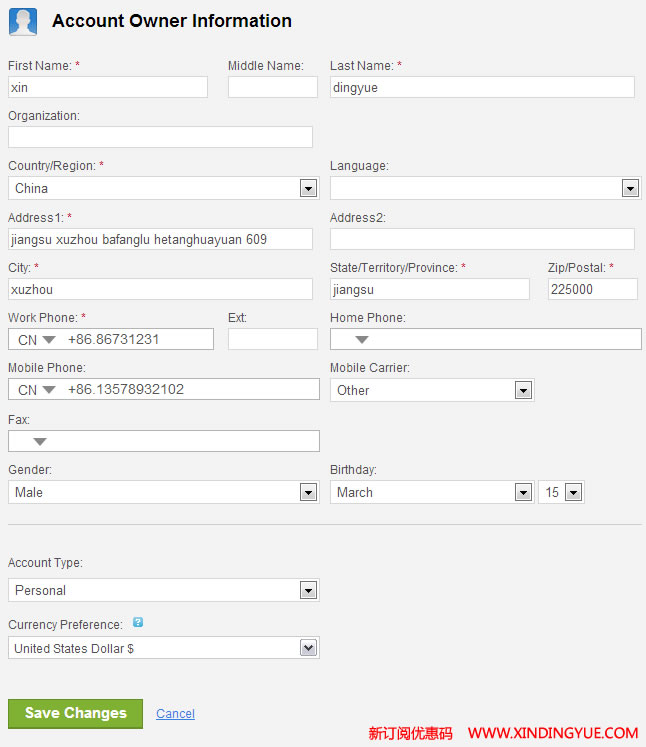
按照上述表格中,红色*星号是必须填写的,其他选项可以不填写,对于地址和国家建议稍微真实一些,可以胡编乱造但也不要跨界。这样可以有效的确保账户的信息完整。在SAVE CHANGES保存之后我们的账户就注册完毕。
原创文章,转载请注明出处:https://www.itbulu.com/reg-godaddy.html




